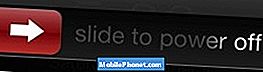Содержание
Глюки и сбои случаются постоянно. Я встречал бесчисленное количество подобных случаев с тех пор, как мы начали оказывать поддержку нашим читателям. Некоторые из наших читателей связались с нами по поводу их устройств Samsung Galaxy A5, которые, как сообщается, стали черными во время зарядки и перестали отвечать. Под этим они подразумевают, что их телефоны больше не отвечают, когда они нажимают или удерживают клавишу включения или любые физические кнопки.
В интересах наших читателей, которые связались с нами, я должен буду затронуть эту проблему в этом посте. Поскольку я сталкиваюсь с этой проблемой не впервые, я уже знаю кое-что, что можно исправить. Я поделюсь с вами решениями, которые я использовал, чтобы решить эту проблему. Итак, если вы один из владельцев этого устройства или любого другого смартфона Android, продолжайте читать, поскольку эта статья может так или иначе помочь вам.
Прежде чем мы перейдем к устранению неполадок, если вы ищете решение другой проблемы, обязательно зайдите на нашу страницу устранения неполадок, поскольку мы уже рассмотрели некоторые из наиболее распространенных проблем, о которых сообщают наши читатели. Найдите проблемы, похожие на вашу, и используйте предложенные нами решения. Если после этого вам все еще нужна наша помощь, не стесняйтесь обращаться к нам, заполнив нашу анкету по проблемам Android.
Как исправить Galaxy A5 с черным экраном, который больше не реагирует
Хотя это может показаться очень серьезной аппаратной проблемой, на самом деле это не так. Фактически, это может быть просто сбой системы при отсутствии признаков физического и / или жидкого повреждения. Попробуйте выполнить эти шаги, чтобы узнать, сможете ли вы решить эту проблему самостоятельно…
Первое решение: выполните процедуру принудительной перезагрузки
Это должно быть первое, что вы должны сделать, если ваш телефон перестал отвечать без видимой причины. Фактически, это может быть единственное, что вам нужно сделать, чтобы ваше устройство снова работало безупречно. В Galaxy A5 установлен несъемный аккумулятор, поэтому он готов к работе с этим методом. Нажмите и удерживайте одновременно клавиши уменьшения громкости и питания не менее 10 секунд. Это освежит память телефона и может вернуть его к жизни. Однако если он не реагирует на это, попробуйте следующее;
- Нажмите и удерживайте кнопку уменьшения громкости и пока не отпускайте ее.
- Нажмите и удерживайте кнопку питания, одновременно удерживая кнопку уменьшения громкости.
- Удерживайте обе клавиши нажатыми не менее 10 секунд.
По сути, это то же самое, что и первая процедура, только мы следим за тем, чтобы клавиша питания была нажата и удерживалась после кнопки уменьшения громкости, потому что в противном случае это не даст аналогичного результата.
Если по какой-то причине телефон по-прежнему не отвечает, попробуйте следующую процедуру.
ПОХОЖИЕ СООБЩЕНИЯ:
- Что делать с Samsung Galaxy A5 (2017), который продолжает показывать ошибку «Обнаружена влага» [Руководство по устранению неполадок]
- Как исправить Samsung Galaxy A5, который выключился сам по себе и больше не включается [Руководство по устранению неполадок]
- Как починить Samsung Galaxy A5 (2017), который не включается [Руководство по устранению неполадок]
- Как починить Samsung Galaxy A5 (2017), который не заряжается [Руководство по устранению неполадок]
Второе решение: подключите телефон к зарядному устройству и снова выполните принудительную перезагрузку.
Проблема с разрядом батареи заключается в том, что это также может привести к сбою телефона, поскольку некоторые аппаратные компоненты и службы могут не отключаться должным образом, когда на устройстве заканчивается заряд. Если системный сбой может привести к тому, что телефон перестанет отвечать, разряженная батарея усугубит проблему. Но, как и с большинством других проблем, всегда есть что-то, что можно сделать:
- Подключите зарядное устройство к исправной розетке. Обязательно используйте проводное зарядное устройство.
- Подключите телефон к зарядному устройству с помощью оригинального кабеля питания / данных.
- Независимо от того, показывает ли телефон зарядку или нет, оставьте его подключенным к зарядному устройству не менее 10 минут.
- Сначала нажмите и удерживайте кнопку уменьшения громкости и не отпускайте.
- Затем нажмите и удерживайте кнопку питания, одновременно удерживая кнопку уменьшения громкости.
- Удерживайте обе клавиши нажатыми примерно 10 секунд, но на этот раз пока телефон подключен к зарядному устройству.
Другие вещи, которые вы должны попробовать, если ваш телефон по-прежнему не отвечает после второго решения, - это очистить раздел кеша или выполнить общий сброс. И то, и другое можно сделать в режиме восстановления. Дело в том, что в тот момент, когда телефон загружается в режиме восстановления, вы уже можете считать проблему устраненной, поскольку устройство уже выключено. Проблема автоматически переключается с проблемы с питанием на незначительную проблему загрузки, что означает, что она больше не такая сложная.
Вот как вы стираете раздел кеша или делаете общий сброс:
- Выключаем устройство.
- Нажмите и удерживайте клавишу увеличения громкости и клавишу возврата на главный экран, затем нажмите и удерживайте клавишу питания.
- Когда появится логотип Android, отпустите все клавиши (в течение 30–60 секунд будет отображаться «Установка обновления системы», затем «Нет команды» перед отображением параметров меню восстановления системы Android).
- Несколько раз нажмите кнопку уменьшения громкости, чтобы выделить «очистить раздел кеша» или «очистить данные / восстановить заводские настройки».
- Нажмите кнопку питания, чтобы выбрать.
- Нажмите клавишу уменьшения громкости, чтобы выделить «да», и нажмите клавишу питания, чтобы выбрать.
- Когда очистка раздела кеша будет завершена, будет выделено «Перезагрузить систему сейчас».
- Нажмите кнопку питания, чтобы перезагрузить устройство.
После того, как все это и проблема не решена, пора доставить устройство в Samsung Experience или в любой аккредитованный магазин.
связаться с нами
Мы всегда открыты для ваших проблем, вопросов и предложений, поэтому не стесняйтесь обращаться к нам, заполнив эту форму. Мы предлагаем эту бесплатную услугу, и мы не берем за нее ни цента. Но учтите, что мы получаем сотни писем каждый день, и мы не можем ответить на каждое из них. Но будьте уверены, мы читаем каждое полученное сообщение. Для тех, кому мы помогли, поделитесь нашими сообщениями с друзьями, просто поставьте лайк на нашей странице в Facebook и Google+ или подпишитесь на нас в Twitter.
Сообщения, которые вы также можете прочитать:
- Как исправить зависание Samsung Galaxy A5 (2017) на экране загрузки [Руководство по устранению неполадок]
- Как исправить Samsung Galaxy A5, который выключился сам по себе и больше не включается [Руководство по устранению неполадок]
- Как исправить Samsung Galaxy A5, который продолжает отображать ошибку «К сожалению, настройка остановлена» [Руководство по устранению неполадок]
- Как исправить Samsung Galaxy A5, который не воспроизводит видео, выдает ошибку «не могу воспроизвести видео»? [Руководство по устранению неполадок]
- Как исправить ваш Samsung Galaxy A5 (2017) с ошибкой «К сожалению, процесс com.android.phone остановлен» [Руководство по устранению неполадок]